电脑无线网连接上却上不了网怎么回事?(解决电脑连接无线网但无法上网的常见问题与解决方法)
![]() 游客
2024-09-22 10:30
338
游客
2024-09-22 10:30
338
随着科技的发展,电脑和无线网络已经成为我们日常生活中必不可少的一部分。然而,有时候我们可能会遇到这样的情况:电脑成功连接上了无线网络,却无法上网。这个问题很常见,但却让人头疼。本文将介绍一些可能导致这个问题的原因,并提供相应的解决方法。
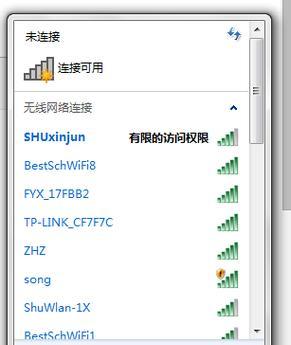
一:检查无线网络连接
在连接无线网络后,首先需要确认是否成功连接。鼠标右击电脑屏幕右下角的无线网络图标,选择“查看可用的无线网络”。确认已经连接上正确的网络。
二:确认密码正确
有时候,密码输入错误会导致无法上网。确保输入的密码正确,并且大小写是否一致。

三:检查电脑IP地址设置
打开控制面板,进入“网络和共享中心”,点击“更改适配器设置”。右击正在使用的网络适配器,选择“属性”,双击“Internet协议版本4(TCP/IPv4)”,确保IP地址设置为“自动获取IP地址”。
四:重启电脑与无线路由器
有时候,重启电脑和无线路由器可以解决连接问题。尝试先关闭电脑和无线路由器,等待几分钟后再重新打开。
五:检查无线信号强度
无线信号强度不足也可能导致无法上网。尝试将电脑移近无线路由器,或者使用信号放大器来增强信号。
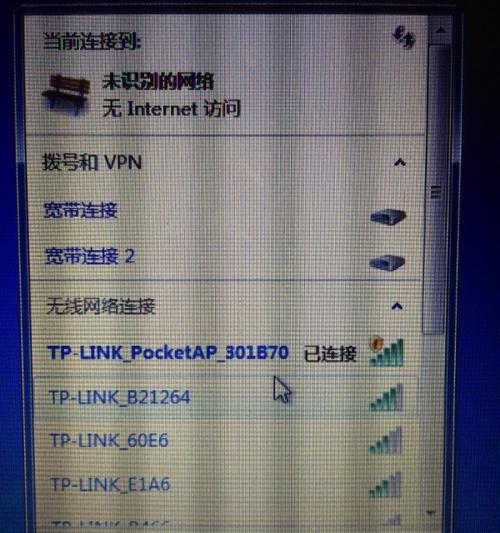
六:检查防火墙设置
防火墙设置可能会阻止电脑与无线网络的连接。在防火墙设置中,确保允许无线网络通过。
七:检查网络驱动程序更新
过时的网络驱动程序有时候会导致无法上网。打开设备管理器,找到网络适配器,右击选择“更新驱动程序软件”。
八:检查DNS设置
如果DNS设置有问题,也会导致无法上网。打开网络适配器属性,在“Internet协议版本4(TCP/IPv4)”属性中选择“使用下面的DNS服务器地址”,并填入正确的DNS服务器地址。
九:检查网络配置
有时候,网络配置问题也会导致无法上网。在命令提示符中输入“ipconfig/flushdns”命令,清除DNS缓存,并尝试重新连接无线网络。
十:检查杀毒软件设置
一些杀毒软件可能会阻止电脑连接无线网络。尝试关闭杀毒软件,然后再次连接无线网络。
十一:排除其他设备干扰
其他无线设备的干扰也可能导致电脑无法上网。将其他无线设备移离电脑附近,然后尝试重新连接无线网络。
十二:重置无线路由器
如果以上方法都没有解决问题,可以尝试重置无线路由器。通过按下路由器背面的重置按钮,将路由器恢复到出厂设置,并重新配置网络连接。
十三:联系网络服务提供商
如果所有方法都无效,可能是由于网络服务提供商的问题。联系网络服务提供商,告知他们无法上网的问题,并寻求他们的帮助。
十四:寻求专业人士帮助
如果经过多次尝试仍然无法解决问题,建议咨询专业的电脑维修人员或技术支持,寻求他们的帮助和建议。
十五:
电脑成功连接上无线网络却无法上网可能是由于多种原因引起的。通过逐一检查和排除可能的问题,大部分情况下都能够解决这个问题。如果遇到困难,不妨寻求专业人士的帮助。无线网络已经成为我们生活中不可或缺的一部分,解决连接问题可以让我们更好地享受便捷的网络世界。
转载请注明来自扬名科技,本文标题:《电脑无线网连接上却上不了网怎么回事?(解决电脑连接无线网但无法上网的常见问题与解决方法)》
标签:无线网
- 最近发表
-
- 电脑应用程序错误解决之道(排除电脑弹出应用程序错误的方法和技巧)
- 以PE系统装系统教程(快速掌握使用PE系统安装操作的技巧与方法)
- 电脑开机错误代码解析(探究电脑开机过程中可能出现的错误代码及其解决方法)
- 自制教程(从入门到精通,一步步学会操作Win7系统)
- 以慧荣3268量产教程为主题写一个文章(详细介绍慧荣3268量产的步骤和注意事项)
- 笔记本电脑显示错误指令的原因及解决方法(解决笔记本电脑显示错误指令的关键步骤和技巧)
- 电脑微信系统错误(探索微信系统错误背后的问题及解决方案)
- 移动硬盘分区方法详解(如何最优地为移动硬盘进行分区)
- 电脑联网错误代码687解决方法(详细解读电脑联网错误代码687,教你一步步解决问题)
- 电脑连接宽带错误629解决方法(教你轻松解决电脑连接宽带错误629的问题)
- 标签列表
- 友情链接
-

